Отчет Запросы помогает понять, по каким поисковым запросам можно встретить товары, и разделить эти запросы по словам.
С помощью отчета можно:
- определить, в каких частых запросах ранжируются конкуренты
- понять, каких запросов недостает вашей карточке
- «высушить» семантику до базовых слов и словоформ, чтобы не переспамить свою карточку
Нет необходимости исследовать карточки конкурентов, чтобы понять, в какие частотные запросы вы можете зайти и как для этого заполнить свое описание. Можно просто перейти во вкладку Запросы. В одной таблице сразу будут все самые частотные запросы, из которых можно получить все уникальные слова и расставить их в свою карточку.
¶ Что есть в отчете?
¶ Запросы
В таблице вы найдете список наиболее популярных запросов, по которым пользователи искали товары в исследуемом предмете или категории.
- Ключевое слово – фраза, которую пользователи Ozon вводят в поисковую строку
- Частота WB – сколько раз пользователи вводили такой поисковый запрос на площадке за 30 дней
- Частота Oz – сколько уникальных пользователей вводило такой запрос на площадке за 7 дней
- Товаров в запросе – количество товаров, которые ранжировались в предмете по этому запросу. Вы можете отфильтровать запросы в таблице по этому параметру и увидеть, по каким из них показывается больше всего товаров
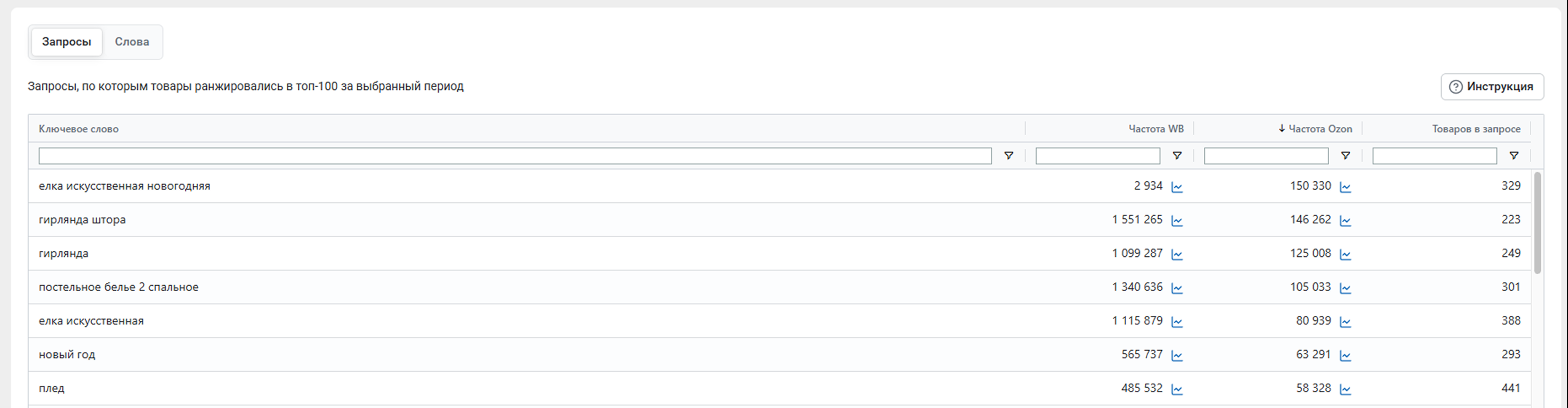
Если вы нажмете на значок графика в колонке Частота WB или Частота Ozon, откроется график изменения частотности.
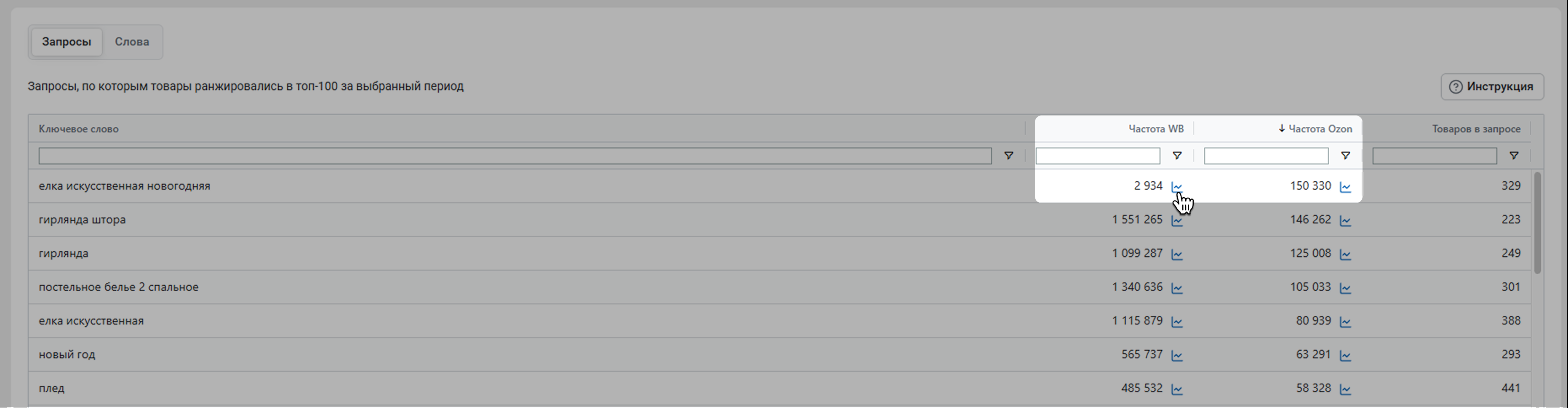
График покажет, как менялась динамика частоты запросов за все время. Можно сравнить, как менялась частота различных запросов, и выбирать наиболее подходящие из них. Еще вы сможете отслеживать сезонность запросов и учитывать их при формировании семантического ядра.
Чтобы увидеть частотность запроса в конкретные дни, наведите курсор на график.
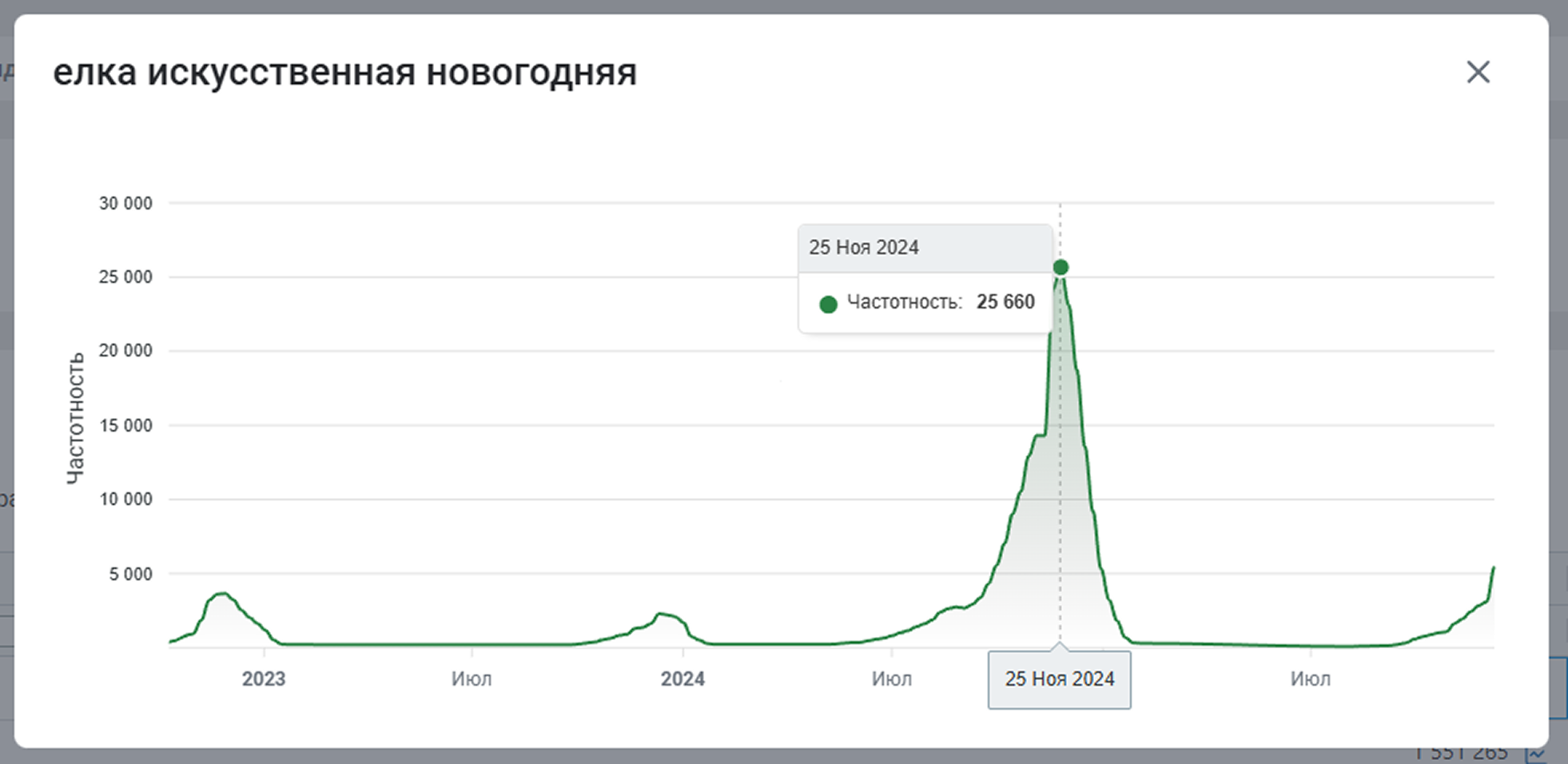
¶ Слова
В таблице вы найдете список слов, из которых состоят самые популярные 100 запросов. Инструмент покажет, какие слова стоит включить в описание товаров при выборе этого предмета, какие характеристики товаров интересуют покупателей чаще всего (например, «платье женское» или «платье теплое»), какие бренды ищут чаще всего и т.п.

Что есть в таблице:
- Слова
- Словоформы этих слов
- Количество вхождений – как часто это слово встречается на площадке
- Суммарная частотность WB – сколько раз пользователи вводили поисковые запросы с этим словом на площадке за 30 дней
- Суммарная частотность OZ – сколько уникальных пользователей вводили запросы с этим словом на площадке за 7 дней
- Товаров в запросе – количество товаров, которые ранжировались в предмете по запросам с этим словом
Если вы нажмете на слово, откроется подробная таблица по запросам, в которых встречалось это слово. В ней будут поисковый запрос, частота WB и частота Ozon по этому запросу (как в первой вкладке отчета).
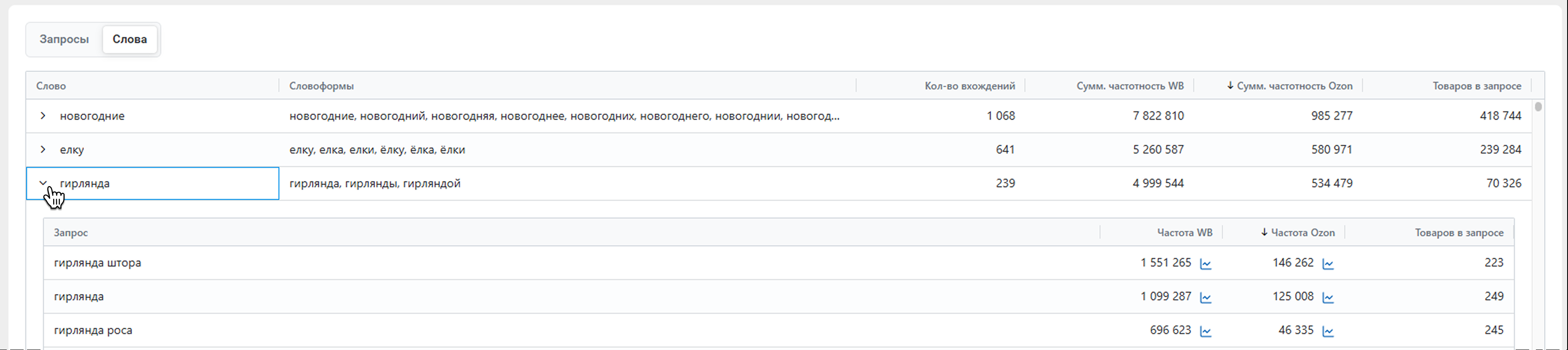
¶ Как настроить отчет?
¶ Фильтр по характеристикам
Вы можете посмотреть отчет по товарам с конкретными характеристиками.
Важно! Фильтр учитывает только актуальные данные карточки. Например, сейчас у товара назначение «спортивное», а раньше оно обозначалось «для спорта». В отчет за любой период товар попадет по фильтру «спортивное»
Чтобы включить фильтр, нажмите Добавить.

Выберите предмет – это обязательно, чтобы мы могли найти характеристики.

Выберите нужную характеристику из списка.

После этого покажем, какие варианты этой характеристики встречаются на маркетплейсе. Отметьте галочками все, которые вас интересуют. Рядом с каждым вариантом показываем его популярность – как часто у товаров встречается такая характеристика.
Нажмите Применить. В таблице останутся только товары с заданными характеристиками.

Вы можете добавить сколько угодно фильтров. Чтобы убрать сразу все фильтры, нажмите Сбросить.

¶ Период
Автоматически отчет формируется за последние 30 дней, но вы можете выбрать другой период. Нажмите на поле со значком календаря и выберите временной промежуток. Нажмите Применить.

Вы можете выбрать период в списке слева от календаря.

Доступные временные промежутки:
- вчера
- текущая неделя
- 7 дней – последние 7 дней. Например, сегодня 04.09.25. Вы увидите статистику с 28.09.25 по 03.09.25
- прошлая неделя
- текущий месяц – период с первого числа месяца по текущий момент
- 30 дней – последние 30 дней
- прошлый месяц
- 90 дней – последние 90 дней
- 365 дней – последний год
Период Текущий месяц – с первого по текущий день месяца, период 30 дней – за последние 30 календарных дней
¶ FBS продажи
Выберите, как сформировать отчет: с учетом FBO (продажи со склада маркетплейса) или FBS (продажи со склада продавца).
Данные по FBS могут быть неточными, потому что продавец указывает остатки товара самостоятельно и может ошибиться
По умолчанию показываем данные только по товарам со складов маркетплейса. Если вы активируете переключатель FBS, статистика по товарам будет отображаться полностью (и по FBO, и по FBS).

Подробнее о том, как скачать отчет, рассказали в статье